Check Point - Миграция на новую ОС
Check Point - Миграция на новую ОС
Поскольку компания Check Point старательно развивает свою продукцию, в определенный момент у любого пользователя возникает...
Техническая
Задать вопрос специалисту -> Info@linkas.ru
Поскольку компания Check Point старательно развивает свою продукцию, в определенный момент у любого пользователя возникает...
|
Наша компания специализируется на оказании профессиональных услуг по обеспечению информационной безопасности - мелкого, среднего и крупного бизнеса. Мы предлагаем современные и надежные ИТ-решения, которые позволяют осуществлять управление доступом к сети Интернет и осуществлять защиту сети от внешних угроз. Портфель компетенций включает в себя внедрение, настройку и последующую поддержку следующих направлений: 1. Сетевые системы контроля доступа - межсетевые экраны Firewall и системы обнаружения/предотвращения вторжений (IPS/IDS):
2. Безопасность данных (Data Secreсy) - сетевые системы защиты данных, в том числе на уровне конечных устройств:
3. Контроль доступности данных:
Только сейчас - Бесплатная диагностика, расчёт сметы, техническая поддержка, гарантия - 2 месяца! Почта для вопросов и заявок - info@lincas.ru, sales@lincas.ru Горячая линия - Москва, Санкт-Петербург: +7 (499) 703-43-50, +7 (812) 309-84-39 |
Поскольку компания Check Point старательно развивает свою продукцию, в определенный момент у любого пользователя возникает необходимость в использовании нового устройства или обновлении текущей операционной системы до последней версии. Необходимо «перетащить» все данные и политики безопасности, чтобы не создавать все заново.
Для этого имеются несколько решений, среди них – средство миграции, а также CPUSE.
Обновление
При приобретении устройства для мигрирования баз данных есть соответствующее средство. На данное «железо» устанавливается современная версия сервера управления, а затем – при помощи инструмента для миграции, все необходимые файлы с конфигурациями и базы данных «переходят» на другое устройство. Для этого всего лишь необходимо выполнить ряд требований:
- Наличие большого количества свободного места, примерно в пять раз больше, чем объем архива с экспортируемыми данными.
- Все настройки сети на обоих устройствах должны совпадать.
- Первым делом необходимо создание резервной копии переносимых данных на какой-либо удаленный сервер.
- При мигрировании блейда SmartEvent необходимо использование дополнительных утилит, таких как ‘eva_db_backup’ или ‘evs_backup’.
Дополнительно инструмент по миграции содержит в себе и другие функции:
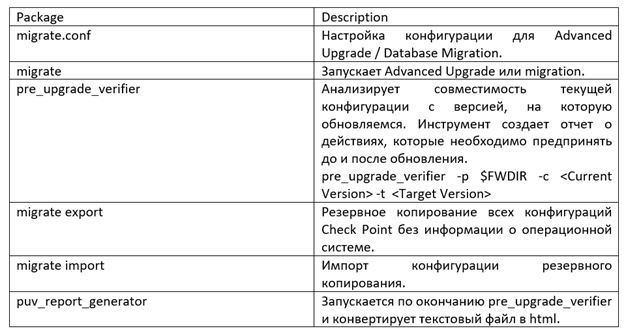
Таким образом, перед началом миграции, необходимо распаковать используемый для этого инструмент в указанный путь: «…./opt/CPsuite-R77/fw1/bin/upgrade_tools/…». После этого экспорт будет происходить посредством команд из раздела, где было сохранено используемое решение.
Дополнительно заранее необходимо закрыть Смарт-консоль.
Для создания экспортируемого файла необходимо:
- Воспользоваться режимом эксперта.
- Предварительно проверить наличие ошибок в экспортируемых файлах.
- Воспользоваться командой «./migrate export filename.tgz», которая собирает все файлы Сервера управления в файл с расширением tgz.
- Далее необходимо следовать указанным инструкциям.
- При наличии блейда SmartEvent необходимо также создать экспорт баз данных событий.
После ряда указанных действий можно переходить к импорту.
Для начала, конечно же, необходимо установить обновленный (версии R80) сервер управления.
В режиме «эксперт» провести ряд действий:
- Отправить конфиг с экспортируемыми файлами с одного сервера (например, FTP) на удаленный.
- Выключить старый сервер.
- Отправить экспортируемые файлы на пустой новый сервер.
- Используя команду: # md5sum filename.tgz необходимо вычислить MD5 для нового сервера и сравнить со старым значением.
- Импорт происходит благодаря следующей команде: /migrate import filename.tgz.
В конце еще необходимо проверить наличие обновлений.
После всех этих действий, миграция должна быть успешной. Но даже если это не так, исходный сервер все это время находился лишь в выключенном состоянии, при этом необходимые данные с него никуда не исчезли. Важно иметь в виду, что при топологии отдельно стоящего сервера передача экспортируемых данных недоступна.
Обновление
Ранее уже был упомянут инструмент CPUSE, предназначенный для автоматического обновления продукции Check Point.
Обновления разделены на категории по важности, а Gaia в автоматическом режиме находит их и образы для них. Инструмент CPUSE при этом позволяет совершить «накатку» обновленной версии на чистое устройство, либо выполнить простой апдейт с использованием миграции.
Одним из требований к миграции является наличие большого количества свободного места в корневом разделе. При переходе необходим неиспользуемый неразделенный раздел харда, при этом старый раздел становится неким бэкап-ом.
Процесс заключается в следующем:
- Проверка обновлений.
- Установка пакета с последующей перезагрузкой.
- Должен отобразиться список продуктов, подлежащих миграции после обновления.
- Перезагрузка системы.
- Установка политики в Смарт-консоли.
Опять же, в случае, если что-то пошло не так, можно воспользоваться бэкапом.
Резюмируя данную работу, хочется сказать, что миграция данных – несложный процесс, а за счет использования инструмента для миграции все становится еще проще. При использовании CPUSE стоит иметь в виду, что могут остаться ненужные файлы, удаление которых возможно только через дополнительные программы.
